Com a chegada dos celulares com tela cheia, os quadros desapareceram e com eles os populares LED de notificação que está conosco há tanto tempo em nossos dispositivos. Sua utilidade é apenas saber quando tínhamos uma notificação para ler e isso foi substituído pelas telas Always On Display em celulares com a tecnologia AMOLED. Ainda há possibilidades de adicionar esse LED desejado.

Antes de começar, queremos lembrar que os celulares com Telas AMOLED poderá fazer uso deste LED de notificação sem notá-lo em sua autonomia. Por outro lado, os usuários de um telefone celular com uma tela LCD podem perder até 20% da bateria, pois a tela inteira não fica desligada, mas mostra um tom escuro imitando a tela.
Adicione o LED de notificação ao nosso celular em 3 etapas
Primeiro de tudo o que devemos fazer é baixar o Aplicativo Notify Buddy no nosso celular. Este aplicativo foi originalmente desenvolvido para o OnePlus 6T e publicado no XDA Developers, mas o sucesso levou à publicação no Google Play loja. Uma vez instalado em nosso celular, podemos começar com a próxima etapa e pode ser mais controverso.

Concede todas as permissões e desativa a tela Always On
As permissões nesta aplicação são muito relevantes, pois sem elas você não poderá acessar nossa tela, muito menos quando estiver desativada. Ao acessar o aplicativo pela primeira vez, ele nos mostrará de maneira simples o método para obtenha as permissões necessárias , o primeiro a reconhecer os alertas que recebemos e o segundo a mostrar esse LED em outros aplicativos.
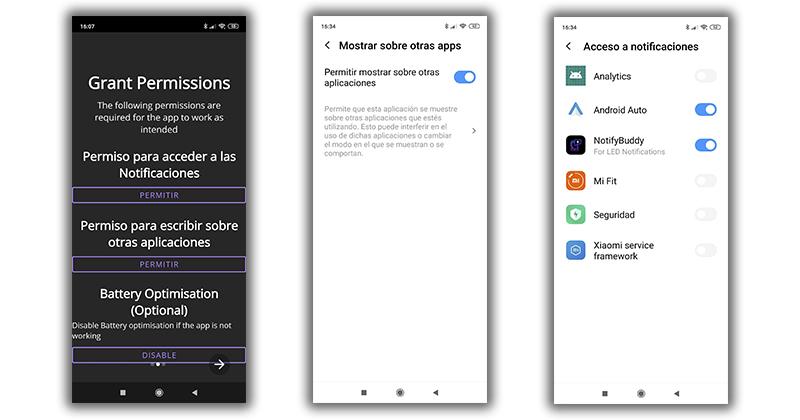
Em celulares que têm o Always On tela ativada teremos que desativá-lo ou então poderíamos gerar uma falha e nenhuma das opções funcionaria. Para desativá-lo, encontramos a opção em Ajustes> Display ou Personalização, que pode variar de acordo com a marca e modelo.
Configure o LED de notificação como desejar
Para terminar de adicionar as notificações de LED ao nosso celular, devemos configurá-lo, escolhendo quais aplicativos queremos fazer uso dessa opção. Então vamos para a última aba, de onde podemos configurar vários aspectos do LED entre os quais encontramos a posição em que está localizado.
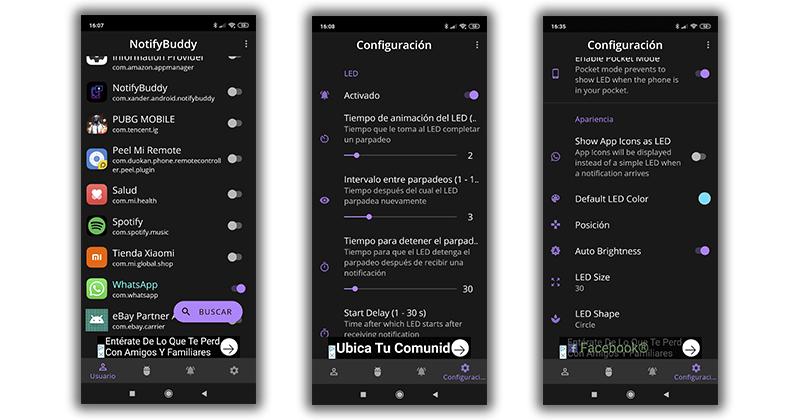
Também pode mude a cor do LED para qualquer faixa cromática ou modifique o tempo piscando e duração. Como se trata de um LED falso, temos várias opções de personalização ao nosso alcance.
